Teknik Resim Ayarlarını Tanımlama
Seçenekler iletişim kutusunun Teknik Resim Ayarları sayfası, belirli teknik resim komutlarının davranışını, belirli teknik resim objelerinin görünümünü, geçerli teknik resmin birim sistemini ayarlamanıza, Özel Koordinat Sistemleri’ni (CCS) yönetmenize, Teknik Resim Ölçek Listesini özelleştirmenize ve teknik resim standartları doğrulamasını ayarlamanıza izin verir.
Davranış
Belirli teknik resim komutlarının davranışını ve çizgi ölçeği seçeneklerini ayarlamak için:
- Aşağıdakilerden birini yapın:
-
Araçlar > Seçenekler'e tıklayın (veya Options yazın).
Uygulama menüsü > Tercihler'e tıklayın (veya Options yazın).
Seçenekler iletişim kutusunda, Teknik Resim Ayarları  öğesine tıklayın.
öğesine tıklayın.
- DrawingSettings yazın.
- Davranış'ı genişletin ve Göreceli ölçümlendirmeleri etkinleştir'i işaretleyin veya işareti kaldırın. Bu, oluşturduğunuz ölçümlendirmelerin ölçülen objelerle ilişkilendirildiğini belirtir.
- ÇizgiStili Parametreleri'ni genişletin ve aşağıdakileri ayarlayın:
- Global çizgi ölçeği. ÇizgiStillerini görüntülemek için bir ölçek faktörü ayarlar. Bu, yakınlaştırma ve uzaklaştırma sırasında faydalıdır.
- Yeni objeler için çizgi ölçeği. Yeni objeler için obje çizgi ölçeği ayarlar. Tüm obje çizgi ölçekleri, Global çizgi ölçeği'nin obje çizgi ölçeğine çarpımına bağlı olarak görüntülenir.
- Çalışma sayfasının birimlerine dayanan ölçek. Görünüm Penceresinin özel ölçeğini, Yeni objeler için çizgi ölçeği'nin hesaplanan değeri ile çarpar.
- Teknik Resim Sınırı'nı genişletin ve şunları ayarlayın:
- Teknik resim sınırı etkinleştir: Objeleri, Konum'da ayarlanan sınır içindeki teknik resim objeleri ile sınırlar.
- Konum: Teknik resim sınırlarını ayarlar. Koordinatları belirtin veya Grafik alanında seçin
 öğesine tıklayarak sınırları grafik alanında ayarlayın.
öğesine tıklayarak sınırları grafik alanında ayarlayın.
- Obje Çerçeve Kontrolü öğesini genişletin. Bu sayede Resimler, OLE nesneleri, PDF Altlıkları ve DGN Altlıkları için çerçeve görünürlüğünü ayarlayabilirsiniz.
- Çerçeveyi görüntüleme ve yazdırma: Çerçeveyi grafik alanındaki obje sınırlarında ve alınan çıktılarda gizler.
- Çerçeveyi görüntüle ama yazdırma: Obje sınırındaki çerçeveyi grafik alanında gösterir ancak çıktılarda gizler.
- Çerçeveyi görüntüle ve yazdır: Çerçeveyi grafik alanındaki obje sınırlarında ve alınan çıktılarda gösterir.
- Tamam'a tıklayın.
Görüntüle
Görüntü seçeneklerini ayarlamak için:
- Aşağıdakilerden birini yapın:
-
Araçlar > Seçenekler'e tıklayın (veya Options yazın).
Uygulama menüsü > Tercihler'e tıklayın (veya Options yazın).
Seçenekler iletişim kutusunda, Teknik Resim Ayarları  öğesine tıklayın.
öğesine tıklayın.
- DrawingSettings yazın.
- Görüntü'yü genişletin ve aşağıdakileri ayarlayın:
- Koordinat Sistemi Simgesi'ni genişletin ve aşağıdakileri ayarlayın:
- Simgeleri göster. Model ve Çalışma Sayfası sekmelerinde koordinat sistemi simgelerini görüntüler.
- Simgeleri orijinde göster. Koordinat sistemi simgelerini her zaman grafik alanında orijin konumunda görüntüler.
- Değişiklikleri etkin olarak görüntülenen tüm görünümlere uygula. Simgeleri göster ve Simgeleri orijinde göster için ayarları tüm görünümlere uygular.
- Küçük resim öğesini genişletin ve küçük resim önizlemelerinin ne zaman güncelleneceğini belirleyin:
- Model alanı görünümleri. Model görünümleri için küçük resim önizlemelerini günceller.
- Çalışma sayfası görünümleri. Düzen Çalışma Sayfası görünümleri için küçük resim önizlemelerini günceller.
- Çalışma Sayfaları. Düzen Çalışma Sayfaları için küçük resim önizlemelerini günceller.
- Oluşturulan, değiştirilen ya da geri yüklenen çalışma sayfaları veya görünümler. Düzen Çalışma Sayfaları ya da görünümler oluşturulduğunda, değiştirildiğinde veya geri yüklendiğinde küçük resim önizlemelerini günceller.
- Teknik resim kaydedildiğinde. Teknik resim kaydedildiğinde küçük resim önizlemelerini günceller.
Tüm seçeneklerin seçimini kaldırırsanız küçük resim önizlemeleri güncellenmez.
- Tamam'a tıklayın.
Daha Fazla Seçenek: Noktalar, Birim Sistemi, Koordinat Sistemi, Teknik Resim Ölçek Listesi, Standartların Yapılandırılması
Nokta objelerinin format ve boyutunu ayarlamak için:
Teknik resimde kullanılacak BirimSistemini ayarlamak için:
CCS'leri yönetmek için:
Teknik Resim Ölçek Listesini özelleştirmek için:
Geçerli teknik resim için Teknik Resim Standartları doğrulaması ayarlamak üzere:
Ölçümlendirme Yakalama Öteleme Uzaklıkları
Ölçümlendirme konumu yakalama tercihlerini ayarlamak için:
Ölçümlendirme konumu yakalama tercihlerini ayarlamak için (Professional, Premium, Enterprise ve Enterprise Plus):
Ölçümlendirme çizgilerini, ölçülen doğrusal objelerden belirtilen uzaklıklarda ve takip eden ölçümlendirme çizgileri arasında ya da yarıçap ve çap ölçümlendirmeleri için belirtilen açılarda yerleştirilmek üzere zorlayabilirsiniz.
Ölçümlendirme sınırlandırıcı kutu ve bağlam menüsündeki ilgili seçenekleri de kullanabilirsiniz.
- Aşağıdakilerden birini yapın:
-
Araçlar > Seçenekler'e tıklayın (veya Options yazın).
Uygulama menüsü > Tercihler'e tıklayın (veya Options yazın).
Seçenekler iletişim kutusunda, Teknik Resim Ayarları  öğesine tıklayın.
öğesine tıklayın.
- DrawingSettings yazın.
- Ölçümlendirme Yakalama Öteleme Uzaklıkları'nı genişletin.
- Öteleme uzaklıklarını etkinleştir seçeneğini kullanıp kullanmamaya karar verin.
- Öteleme Uzaklıkları altında, şunları ayarlayın:
- Ölçülen doğrusal bir objeden birinci ölçümlendirme çizgisinin ötelenmesi.
- Takip eden ölçümlendirme çizgileri arasındaki öteleme uzaklığı.
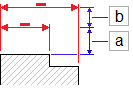
Varsayılan öteleme uzaklıkları, obje ve ilk ölçümlendirme çizgisi arasında 0,40 inç (veya 10 mm) ve ölçümlendirmeler arasında 0,25 inç’dir (veya 6 mm).
- Radyal/çap yakalama açısı seçeneğinde, radyal konumlar boyunca yarıçap ve çap ölçümlendirmelerini sürüklediğinizde kullanmak üzere yakalama açısı aralıklarını ayarlayın. Varsayılan yakalama açısı 15°’dir.
- Sınırlandırıcı Kutu altında şu seçeneği etkinleştirin:
- Ölçümlendirme sınırlandırıcı kutuyu etkinleştir. Ölçümlendirme sınırlandırıcı kutularla çalışmaya yönelik araçların kullanımını etkinleştirir. İlgili seçenekler bağlam menüsünde yer almaktadır.
- Ölçümlendirme sınırlandırıcı kutuyu göster. Teknik resimdeki tüm sınırlandırıcı kutuları görüntüler.
- Öteleme aralığı ayar düğmesi'nde (Professional, Premium, Enterprise ve Enterprise Plus) ayar düğmesini Ölçümlendirme paletinde döndürdüğünüzde kullanılacak artış değerini belirtin.
Geometrideki birinci ölçümlendirme çizgileri ve
ardışık ölçümlendirme çizgileri arasındaki öteleme uzaklıklarını artırmak veya azaltmak için ayar düğmesini kullanın.
Kullandığınız standart teknik resim şablonu dosyasına bağlı olarak varsayılan ayar düğmesi aralığı artışları 0,10 inç veya 2,54 mm'dir.
Merkez Çizgisi Ayarları
Merkez çizgi tercihlerini ayarlamak için:
MerkezÇizgileri'nin tercihlerini ayarlamak için (yalnızca Professional ve Enterprise sürümleri):
- Aşağıdakilerden birini yapın:
-
Araçlar > Seçenekler'e tıklayın (veya Options yazın).
Uygulama menüsü > Tercihler'e tıklayın (veya Options yazın).
Seçenekler iletişim kutusunda, Teknik Resim Ayarları  öğesine tıklayın.
öğesine tıklayın.
- DrawingSettings yazın.
- Centerlines öğesini genişletin.
- Uzatma'da, konturu tanımlayan objeleri aşan MerkezÇizgileri için uzatmayı belirleyin.
Ok Tuşu Hareketi
Ok Tuşu Hareketine ilişkin tercihleri ayarlamak için:
Ok Tuşu Hareketine ilişkin tercihleri ayarlamak için (Professional, Premium, Enterprise ve Enterprise Plus):
- Aşağıdakilerden birini yapın:
-
Araçlar > Seçenekler'e tıklayın (veya Options yazın).
Uygulama menüsü > Tercihler'e tıklayın (veya Options yazın).
Seçenekler iletişim kutusunda, Teknik Resim Ayarları  öğesine tıklayın.
öğesine tıklayın.
- DrawingSettings yazın.
- Ok Tuşu Hareketi öğesini genişletin ve şunları ayarlayın:
- Ok Tuşu Artışı. Objeleri ok tuşlarını kullanarak taşımak için pozitif bir değer belirtir. Seçili objelerin hareket etme uzaklığını belirtir (Shift + Ok tuşları)
Örneğin, Ok Tuşu Artışı'nı 2,5 değerine ayarlayıp Shift + Ok tuşlarına basarsanız seçili objeler ortogonal olarak ok yönünde 2,5 birim hareket eder.
- Sayfa yukarı/aşağı artışı. Ok Tuşu Artışı için bir çarpım katsayısı belirtir.
Örneğin, Ok tuşu artışı'nı 2,5 ve Sayfa yukarı/aşağı artışı'nı 2'ye ayarlarsanız Shift + Ok tuşlarına bir kez bastığınızda seçili objeler ortogonal olarak ok yönünde 5 birim hareket eder.
 Seçenekler iletişim kutusunda öğe aramak için Bul seçeneğini kullanın.
Seçenekler iletişim kutusunda öğe aramak için Bul seçeneğini kullanın.
Komut: DrawingSettings veya Options
Menü: Araçlar > Seçenekler
Menü: Uygulama menüsü > Tercihler